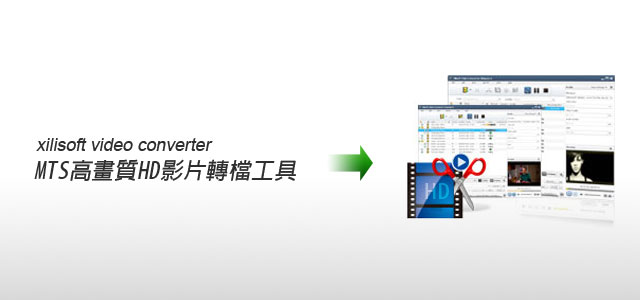
前幾天當中梅干用了Olympus E-P3的錄影功能,錄完後的畫質讓梅干感到驚訝,沒想到畫質是如此的好,當把錄完的HD影音檔複製出來時才發現到,啊!MTS檔這是什麼挖溝檔,搞了半天才知道,原來這是HD高畫質的影片檔,但這麼好的畫質若要與好友來分享,是無法直接將MTS丟到Youtube上,所以需要先進行轉檔,而梅干使用多套的轉檔工具後,發現到轉出的畫質不佳或是影音不同步等問題,找好久終於找到一套,既免費轉出效果又好的工具,透過xilisoft video converter不但可轉檔還可去頭去尾的簡易修剪的功能,真是蠻不錯用的!
HD轉檔工具
軟體名稱:Xilisoft Video Converter Ultimate
軟體版本:5.0
軟體性質:限免
軟體語言:繁中
支援檔案:MTS
輸出檔案:AVI, MPEG, WMV, DivX, MP4, H.264/AVC, AVCHD, MKV, RM, MOV, XviD, 3GP.
序號申請:http://www.xilisoft.com/webapp/cooperation.php
軟體下載:http://www.xilisoft.com/downloads-video-tools.html(請下載5.0版)
軟體版本:5.0
軟體性質:限免
軟體語言:繁中
支援檔案:MTS
輸出檔案:AVI, MPEG, WMV, DivX, MP4, H.264/AVC, AVCHD, MKV, RM, MOV, XviD, 3GP.
序號申請:http://www.xilisoft.com/webapp/cooperation.php
軟體下載:http://www.xilisoft.com/downloads-video-tools.html(請下載5.0版)
Step1
下載完畢後,雙響進入Xilisoft Video Converter Ultimate工作面板時,直接將要轉的HD檔案拖拉到工作面板中。
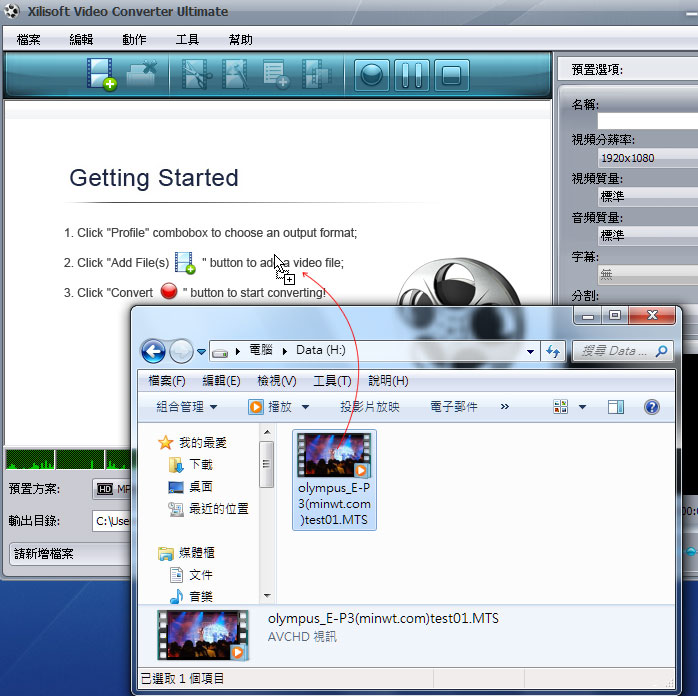
Step2
拖拉進去後,右下角就會出現該影片的預覽畫面。
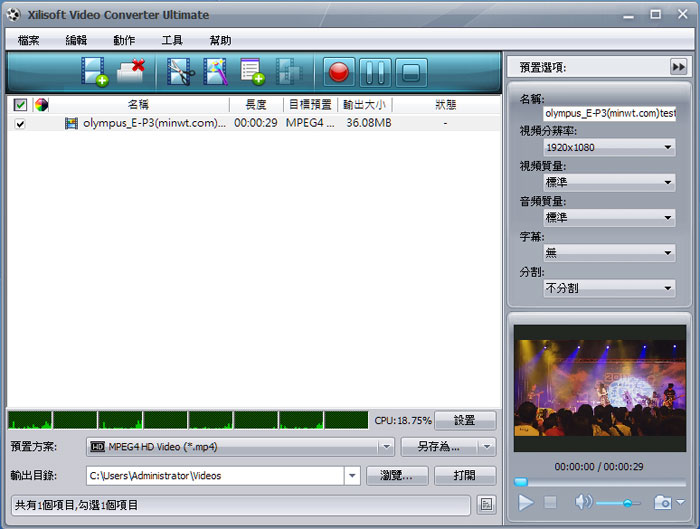
Step3
接著點下方就可設定輸出的格式,從列表中可看到可輸出的格式相當的多。
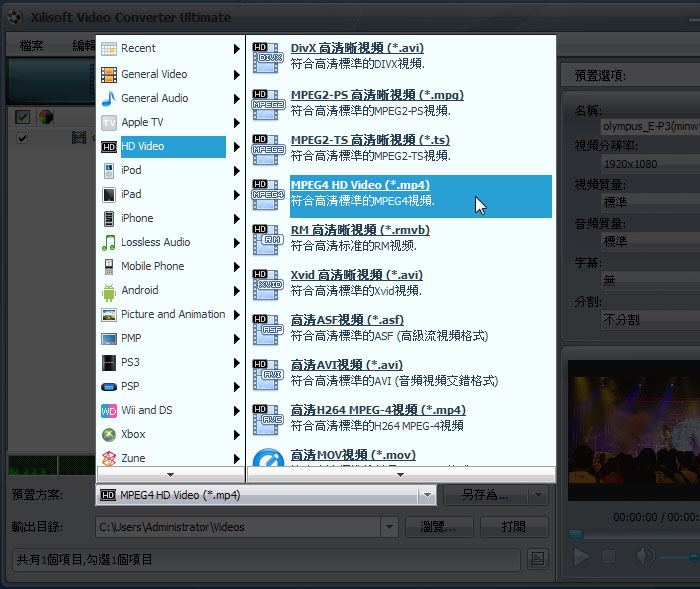
Step4
當選好輸出的格式後,右手邊可設定影片輸出的尺寸,以及聲音的品質。
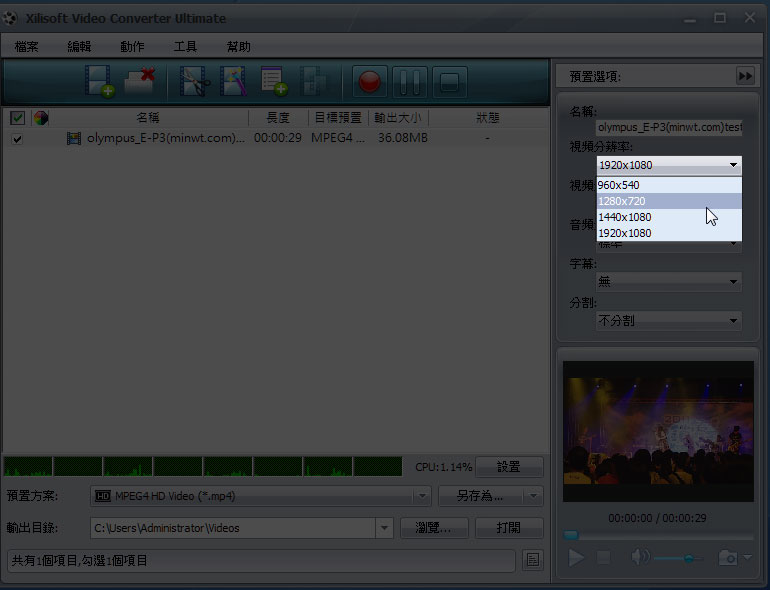
Step5
當格式設定好後,點上方的剪輯圖示。
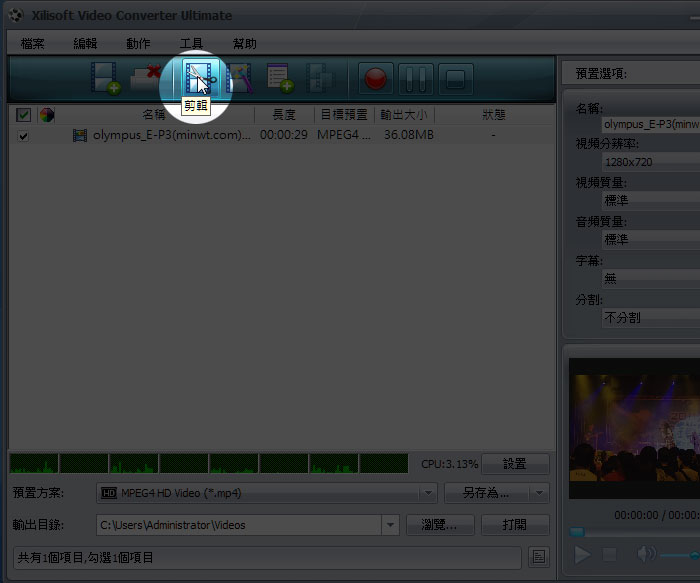
Step6
這時就可設定裁切的頭尾。
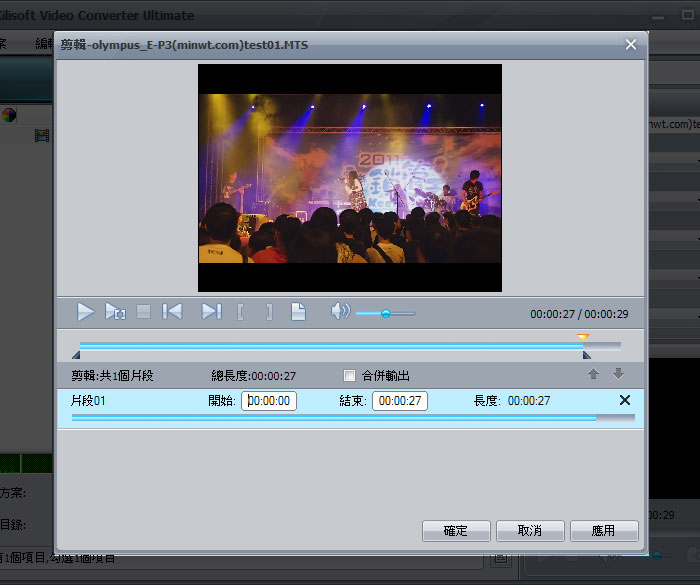
Step7
都設定好後,再按一下紅色圖示按鈕,就可開始進行轉檔囉!
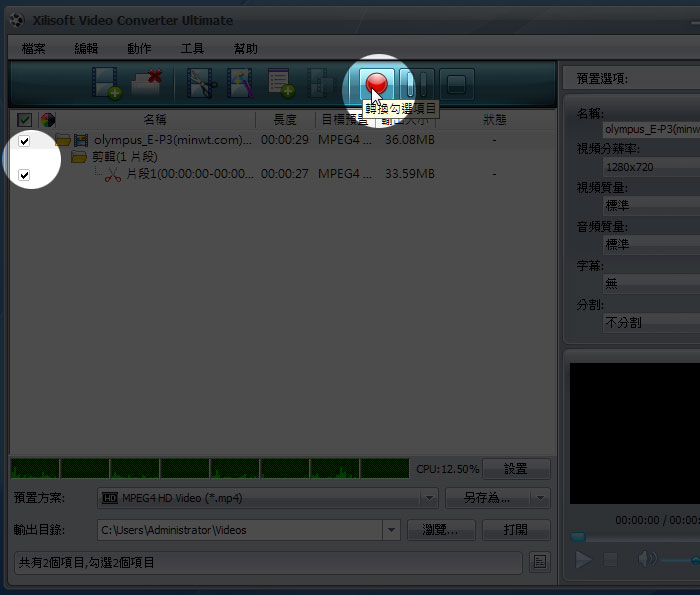
Step8
接著就丟著給它轉吧!
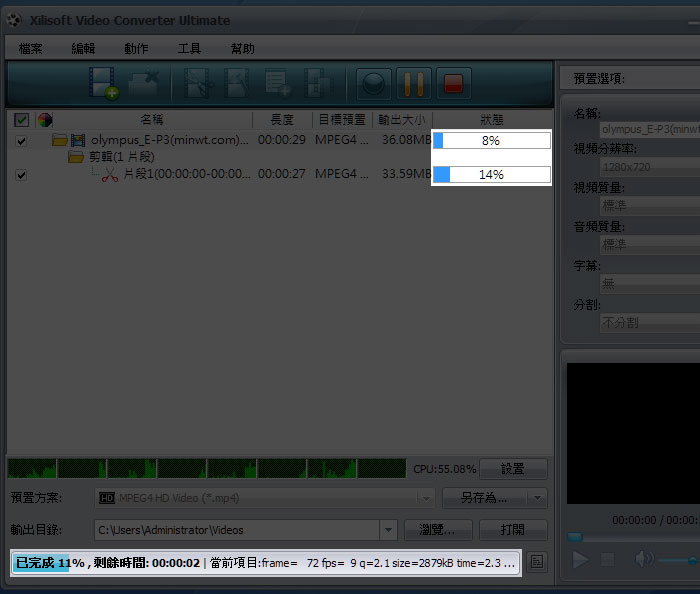
Step9
轉完後,點下方的打開,就會看到剛所轉出的檔案了。
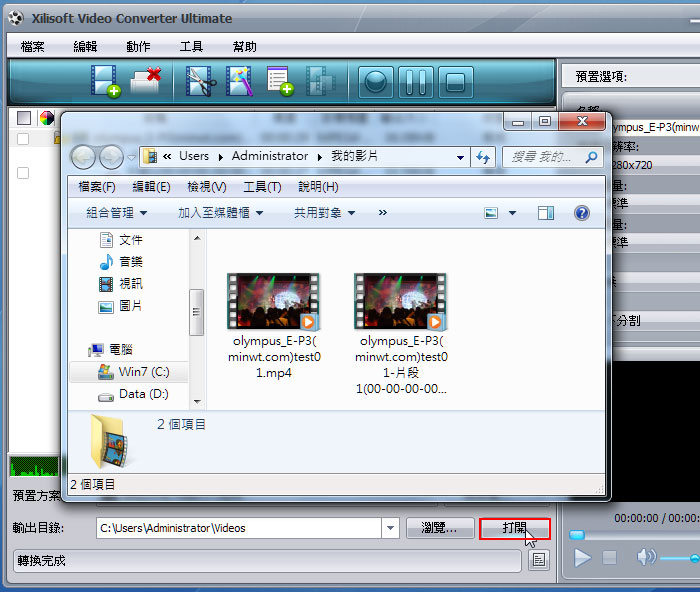
這套轉出工具真的不錯用,無論是在操作界面,還是輸出的品質都相當的優,而這套原價需$59.95 美元,現在由於官方推出新版本,因此把先前的版本拿來作促銷活動,只要下載5.0版就可免費的申請序號,至於到多久官方到是沒寫,但竟然這麼好康,就先申請吧!以便日後所需。

